Verbinden der Kamera (erstmalige Verbindung)
Wenn Sie Creators' App zum ersten Mal verwenden, befolgen Sie bitte die nachstehenden Schritte, um die Kopplung (Bluetooth-Verbindung) von Creators' App aus durchzuführen. Es ist nicht möglich, die Kamera durch Konfigurieren der Kopplungseinstellungen auf dem Smartphone zu verbinden.
- Der angezeigte Text kann je nach verwendeter Kamera variieren.
Migration von Imaging Edge Mobile zu Creators' App
Wenn Sie aufgrund von Updates der Kamerasystemsoftware Imaging Edge Mobile nicht mehr wie bisher verwenden können, müssen Sie zu Creators' App migrieren.
- Vergewissern Sie sich, dass das Symbol Imaging Edge Mobile ist
 (Ver. 7.7.2 oder höher). Sieht das Symbol anders aus, führen Sie ein Update auf die neueste Version durch und starten Sie die App.
(Ver. 7.7.2 oder höher). Sieht das Symbol anders aus, führen Sie ein Update auf die neueste Version durch und starten Sie die App. - Wenn Sie ein iPhone/iPad verwenden, starten Sie Ihr iPhone/iPad neu (schalten Sie es aus und wieder ein), nachdem Sie die Kamera aktualisiert haben, und verbinden Sie die Kamera dann mit Creators' App.
 Hier erfahren Sie, wie Sie Ihre Kamera mit Creators' App verbinden
Hier erfahren Sie, wie Sie Ihre Kamera mit Creators' App verbinden
https://support.d-imaging.sony.co.jp/app/creatorsapp/movie01/l/
- Starten Sie Creators' App und wählen Sie
 (Startseite) → [Verbinden Sie sich mit Ihrer Kamera].
(Startseite) → [Verbinden Sie sich mit Ihrer Kamera].- Wenn Sie zuvor eine andere Kamera mit Creators' App verbunden hatten, öffnen Sie
 (Kameras) und wählen Sie
(Kameras) und wählen Sie  (Verbundene Kamera hinzufügen) oben rechts.
(Verbundene Kamera hinzufügen) oben rechts.
- Wenn Sie zuvor eine andere Kamera mit Creators' App verbunden hatten, öffnen Sie
- Befolgen Sie die Anweisungen, die auf den Bildschirmen des Smartphones und der Kamera erscheinen, und führen Sie die Kopplung (Bluetooth-Verbindung) zwischen der Kamera und Creators' App durch.
- Einstellungen wie der Zugriff auf Standortinformationen sind für die Verbindung erforderlich. Wenn Sie den Zugriff erlauben, können Sie mit dem nächsten Bildschirm fortfahren.
- Wenn Sie Android verwenden, kann nach dem Drücken von [OK] auf der Kamera die Meldung [Kopplungsanfrage] auf dem Smartphone angezeigt werden. Die Meldung wird nur einige Sekunden lang angezeigt, in denen Sie [Koppeln und verbinden] wählen sollten. Wenn die Nachricht verschwindet, wischen Sie vom oberen Rand des Smartphone-Bildschirms nach unten, um sie wieder anzuzeigen, oder verbinden Sie die Kamera erneut, indem Sie den Anweisungen oben auf dieser Seite folgen.
- Wenn Sie ein iPhone/iPad verwenden, kann es einige Zeit dauern, bis der Name des Kameramodells auf dem Bildschirm angezeigt wird.
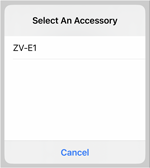
Wenn Sie den Namen des Kameramodells auswählen, wird eine sechsstellige Nummer angezeigt. Vergewissern Sie sich, dass dieselbe Nummer auf der Kamera angezeigt wird, und folgen Sie dann den Anweisungen auf dem Bildschirm, um mit der Kopplung fortzufahren. - Wenn Sie keine Verbindung herstellen können, besuchen Sie die Website FAQ (Häufig gestellte Fragen) „Verbindung zu Kamera nicht möglich“.
- Wenn der Bildschirm [Anfängliche Kamera-Einstellungen] erscheint, folgen Sie den Anweisungen auf dem Bildschirm, um die ersten Kameraeinstellungen vorzunehmen.
So führen Sie Bildübertragungen oder Kamerafunktionen durch
Wenn Sie die Kamera über eine Wi-Fi-Verbindung an Ihr Smartphone anschließen, können Sie Bilder von der Kamera auf Ihr Smartphone übertragen oder Ihr Smartphone als Fernsteuerung für die Kamera verwenden. Die Kamera und Creators' App werden über die Bluetooth-Funktion automatisch mit Wi-Fi verbunden. Sie können den Verbindungsstatus auf dem Kameramonitor wie folgt überprüfen.
 (Bluetooth -Verbindung verfügbar): Es wurde eine Bluetooth-Verbindung mit dem Smartphone hergestellt.
(Bluetooth -Verbindung verfügbar): Es wurde eine Bluetooth-Verbindung mit dem Smartphone hergestellt.
 (Bluetooth-Verbindung nicht verfügbar): Eine Bluetooth-Verbindung mit dem Smartphone konnte nicht hergestellt werden.
(Bluetooth-Verbindung nicht verfügbar): Eine Bluetooth-Verbindung mit dem Smartphone konnte nicht hergestellt werden.




 (Wi-Fi-Verbindung verfügbar): Es wurde eine Wi-Fi-Verbindung mit dem Smartphone hergestellt. Eines dieser Symbole wird angezeigt.
(Wi-Fi-Verbindung verfügbar): Es wurde eine Wi-Fi-Verbindung mit dem Smartphone hergestellt. Eines dieser Symbole wird angezeigt.

 (Wi-Fi-Verbindung nicht verfügbar): Eine Wi-Fi-Verbindung mit dem Smartphone konnte nicht hergestellt werden. Eines dieser Symbole wird angezeigt.
(Wi-Fi-Verbindung nicht verfügbar): Eine Wi-Fi-Verbindung mit dem Smartphone konnte nicht hergestellt werden. Eines dieser Symbole wird angezeigt.
- Die angezeigten Symbole und ihre Positionen sind je nach Kamera und Verbindungsmethode unterschiedlich.
- Bei Kameras mit Touch-Funktionen können die oben gezeigten Verbindungssymbole durch die Touch-Funktionssymbole verdeckt werden. Um die Symbole anzuzeigen, wischen Sie auf dem Bildschirm nach links oder rechts, oder drücken Sie die Icon-Touch-Umschalttaste (die Methode ist je nach Kamera unterschiedlich), um die Touch-Funktionssymbole vorübergehend auszublenden.
Tipp
- Es können bis zu 5 Kameras für die Verbindung eingerichtet werden, aber es kann immer nur eine verwendet werden.
- Wenn Sie Creators' App starten und eine Meldung erscheint, in der Sie gefragt werden, ob Sie der App den Zugriff auf Ihre Fotos gestatten möchten, erlauben Sie den Zugriff auf alle Fotos. Erlauben Sie auch die Verwendung von Standortinformationen (z. B. genaue Standortinformationen einschalten).
- Sobald die Kopplung (Bluetooth-Verbindung) abgeschlossen ist, wird die Verbindung ab dem zweiten Mal automatisch hergestellt.
Hinweis
- Eine Verbindung zu einer Kamera ist nicht möglich, wenn Sicherheits-Apps oder Ähnliches ein VPN verwenden. Wenn die Meldung [Da auf Ihrem Smartphone das VPN aktiviert ist, ist die Verbindung zur Kamera unter Umständen nicht möglich.] angezeigt wird, folgen Sie den Anweisungen, um das VPN zu deaktivieren.
